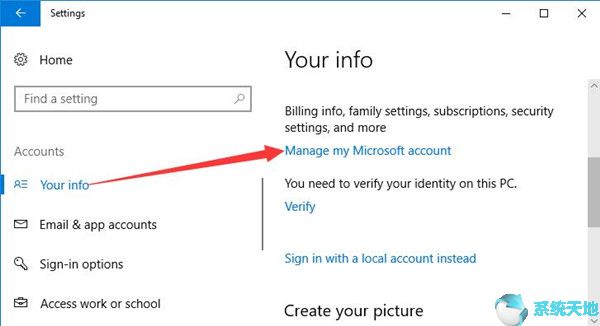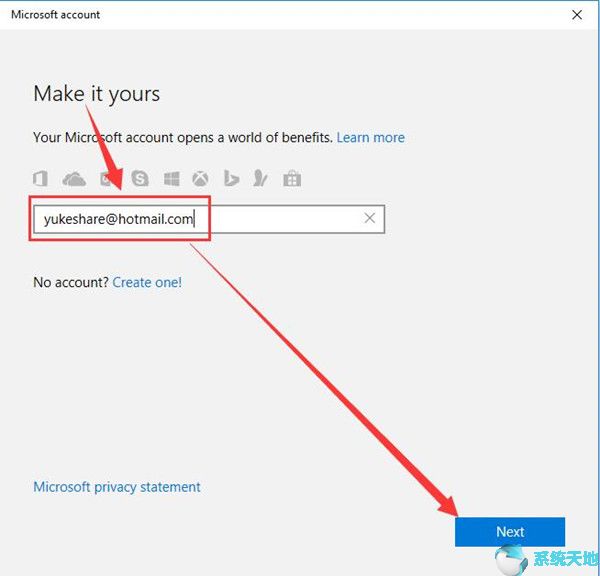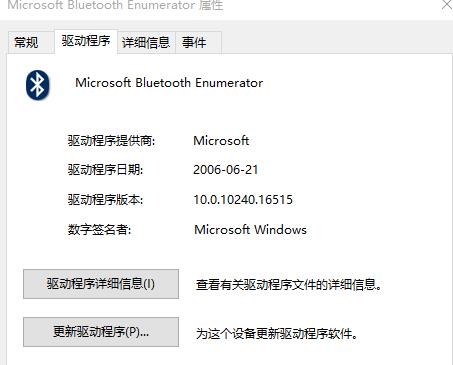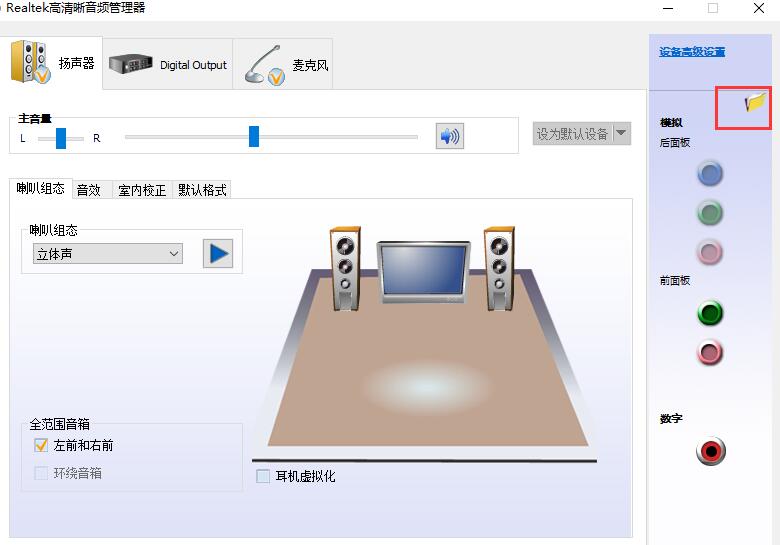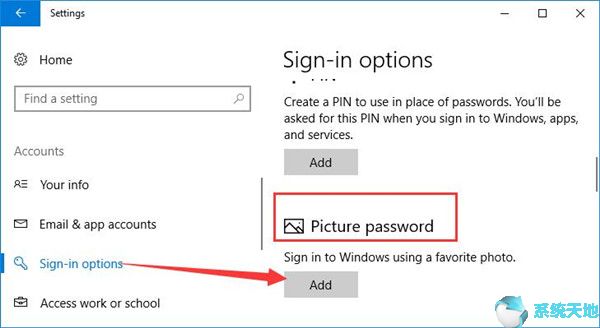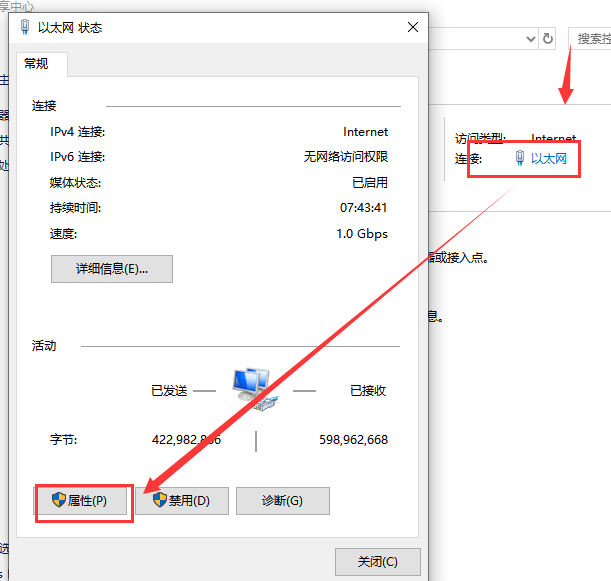如何设置UEFI+GPT分区安装Windows 10系统? Windows 10系统已经发布好几年了。由于Windows 7系统已经结束支持,现在很多朋友都升级安装了Windows 10系统。说到Win10系统,大家都知道Legacy和UEFI。一般是Legacy+MBR,还有UEFI。 +GPT 两种组合。今天教大家如何设置UEFI+GPT分区来安装Windows 10系统。我希望你会喜欢它。
如何设置UEFI+GPT分区安装Win10系统:
1、我们可以使用小白的一键重装系统软件来制作U盘启动盘。注意制作的启动盘必须是uefi版本。
2、USB启动盘创建完成后,进入BIOS设置,选择【Boot】,将启动改为uefi模式,点击Exit保存退出,重启系统。

3、选择PE模式,进入PE系统准备分区和系统安装。
4. 在PE系统桌面上打开DG Partition Master。
5、在窗口左侧右键单击需要分区的磁盘。选择GUID 作为分区类型。至于分区数量和大小,建议主分区至少分配20GB。勾选将分区对齐到该扇区的整数倍(可以接受8倍,例如:2048、4096)对齐到4K,单击确定。
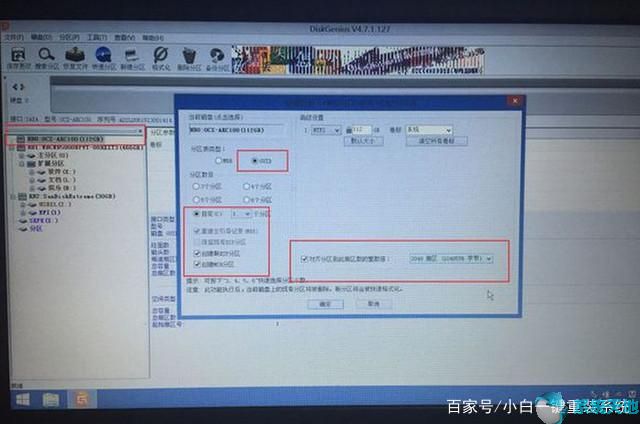
6、分区完成后,打开小白安装工具,点击系统安装。选择目标分区,安装win10系统,点击重启。
7、win10系统安装好后,打开计算机管理的磁盘管理可以看到已经变成了EFI分区。
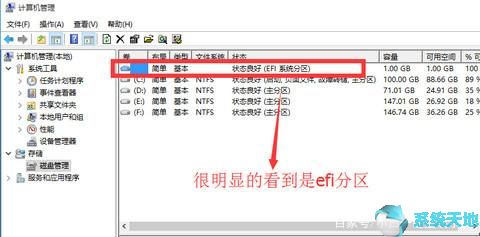
以上介绍的是设置UEFI+GPT分区安装Windows 10系统的具体操作方法。不知道你学会了没有。如果你也遇到这样的问题,可以按照小编的方法自己尝试一下。希望可以帮助大家解决。提问,谢谢!更多教程信息请关注我们的系统世界网站~~~